80%的iPhone用户都不会!三分钟教你找文件夹小技巧
新酷产品第一时间免费试玩,还有众多优质达人分享独到生活经验,快来新浪众测,体验各领域最前沿、最有趣、最好玩的产品吧~!下载客户端还能获得专享福利哦!
很多人都会下载文件,但下载完的文件都去了哪,肯定有些人不知道。在iPhone手机上,下载完的文件要么在iCloud Drive中,要么在iPhone里,但很多人找不到具体位置。今天,手机中国教大家通过“文件”APP在iPhone上找到下载文件夹。

选取下载位置
一、在iPhone上打开“设置”应用,向下滑动并点击Safari。
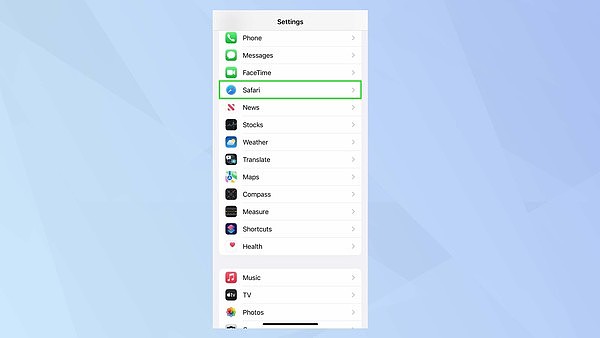
二、下载位置设置为iCloud云盘,如果想要更改此设置,只需点击下载。
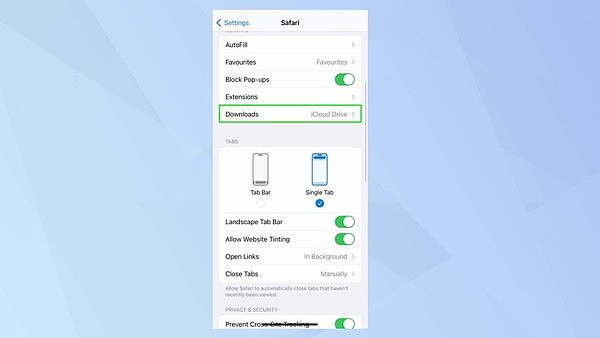
三、下载位置可以选择“在我的iPhone上”,完成此操作后便可以退出“设置”应用。
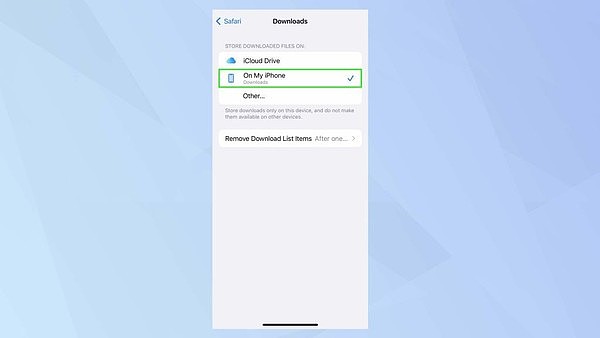
如何查找下载文件夹
一、点击iPhone主屏幕上的文件应用程序图标/在屏幕上下拉调用Spotlight并输入“文件”进入搜索框,随后点击“文件”应用程序图标。
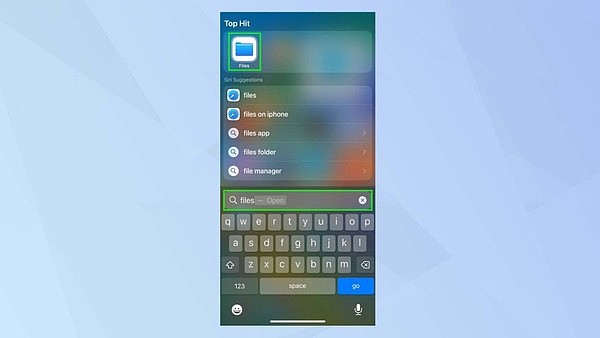
二、有两种方式可以访问下载文件夹。1、轻点“iCloud Drive”或“在我的iPhone上”。2、轻点“收藏夹”下的“下载”,如果你只看到一个“下载”选项,轻点将进入iCloud云盘;如果你看到两个“下载”选项,另一个选项将进入iPhone的存储。
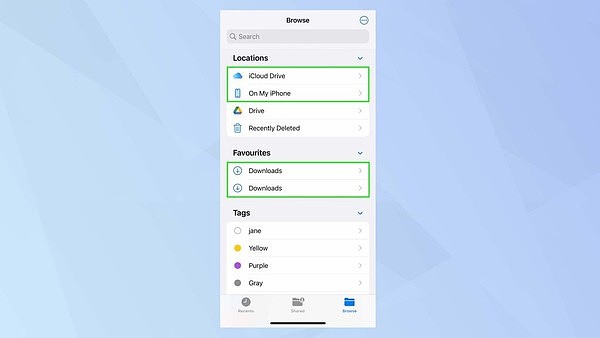
三、只需点击下载文件夹,你将会看到包含的所有项目。
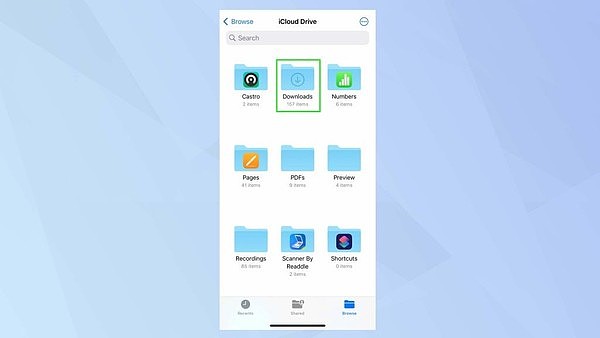
四、文件夹中有下载的文件,那么你可以看到所有下载文件,随后点击文件夹查看下载内容。
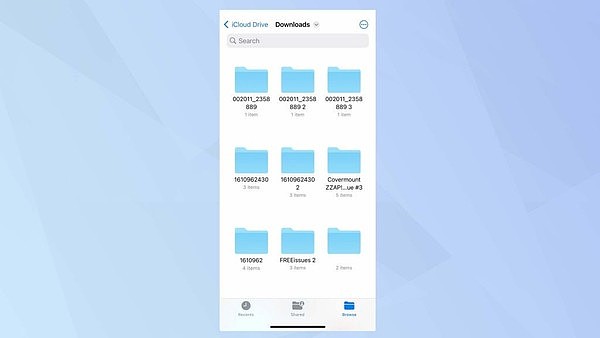
五、如果你长按文件夹,将看到更多选项,包括重命名、标记、复制、移动、共享和删除文件。如果文件在iCloud Drive中,你也可以将其保存到iPhone中,只需选择立即下载即可。
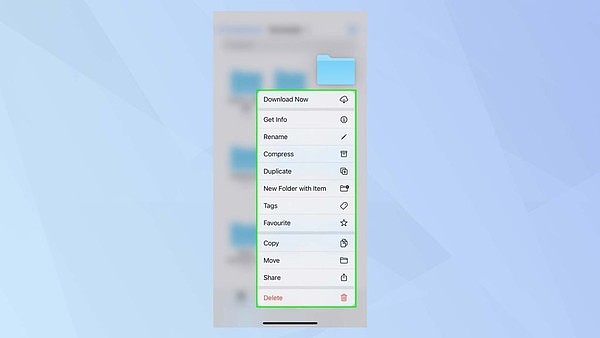







 +61
+61 +86
+86 +886
+886 +852
+852 +853
+853 +64
+64


